Недавно сам објавио чланак о двије приступне тачке ТП-Линк. Можете да читате: ТП-Линк ТЛ-ВА701НД и ТП-Линк ТЛ-ВА801НД - приступна тачка, репетитор и Ви-Фи адаптер на једном уређају. Тамо сам разговарао о каквим се уређајима ради, које задатке могу да обављају и направио сам мали преглед. Пошто су то мултифункционални мрежни уређаји који могу радити у различитим режимима, одлучио сам написати засебно упутство за подешавање ТП-Линк ТЛ-ВА801НД и ТП-Линк ТЛ-ВА701НД у режиму приступне тачке, Ви-Фи пријемника (клијент) и репетитора (појачало) бежична мрежа).
Процес подешавања је врло једноставан. Треба само да пребаците режим рада и повежете главну Ви-Фи мрежу преко контролне табле. Пошто су то приступне тачке, прво што ћемо посматрати је поступак подешавања у овом одређеном режиму. Такођер ћемо ове уређаје конфигурирати као репетитор како бисмо ојачали већ постојећу Ви-Фи мрежу. Па, размотримо постављање у режиму клијента. Корисно је ако желите да користите неки од ових уређаја за повезивање са Ви-Фи мрежом стационарног рачунара, телевизора итд. Уређај који нема Ви-Фи модул и може се повезати на Интернет само каблом.
Једно упозорење: највероватније се контролна табла ТЛ-ВА801НД мало разликује од ТЛ-ВА701НД. Старији модел поседује модернији веб интерфејс. Али само споља. Одјељци и сва подешавања готово су једнаки. Стога се нисам трудио да радим две одвојене инструкције.
Како ући у подешавања и пребацити режим рада?
Да бисте ушли у подешавања приступне тачке ТП-Линк, прво морате да на њу повежете рачунар, лаптоп или паметни телефон. Преко мрежног кабла или путем Ви-Фи мреже која је подразумевано отворена (без лозинке). А ако је затворена, лозинка је назначена на налепници на дну самог уређаја (која је потписана као ПИН).
Све фабричке информације: адреса за унос контролне табле, фабричка пријава и лозинка, МАЦ адреса, ПИН - назначени су на самој приступној тачки.
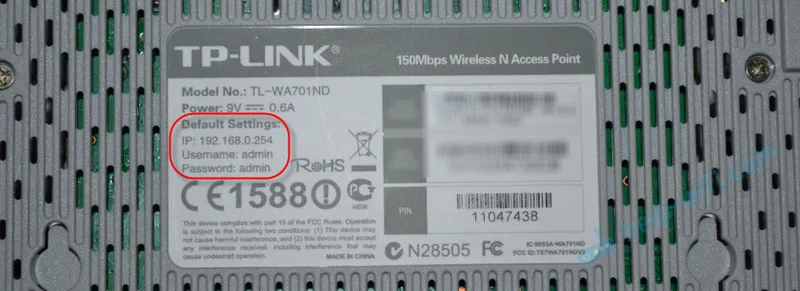
Отворите било који претраживач и идите на ИП адресу: 192.168.0.254 . Требао би се појавити образац у којем требате навести корисничко име и лозинку. Као што можете видети на горњој фотографији, фабричко корисничко име и лозинка су дмин и админ.

Отвориће се контролна табла. Ако приступна тачка још увек није конфигурисана, покренуће се чаробњак за брзо подешавање. Можете покушати да конфигуришете све са њим, или можете да кликнете на дугме „Екит“ и конфигуришете према упутствима која ћете наћи у наставку.
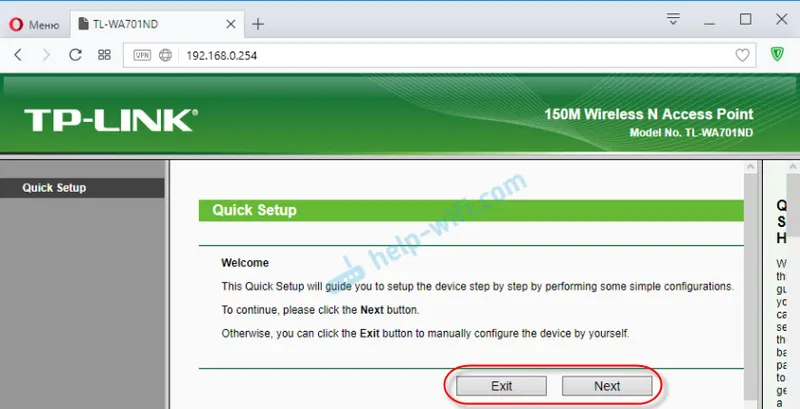
Ако нешто пође по злу и не уђе у подешавања
Ако не можете да одете на адресу 192.168.0.254, пријава / лозинка не одговара или нешто друго, прво је да ресетујете подешавања приступне тачке. Укључите га и држите притиснутим дугме Ресет 15 минута, са нечим оштрим. Индикатор у облику зупчаника ће активно трептати, а затим се угасити. Тада се дугме може отпустити.

Ако се након тога подешавања неће отворити, прочитајте чланак не улази у подешавања рутера. И проверите подешавања на рачунару користећи га. Наш циљ је улазак у веб интерфејс.
Промените режим рада
Задани је режим рада "Приступна тачка". Можете је променити у подешавањима, на картици „Начин рада“. Изаберите жељени режим и сачувајте подешавања.
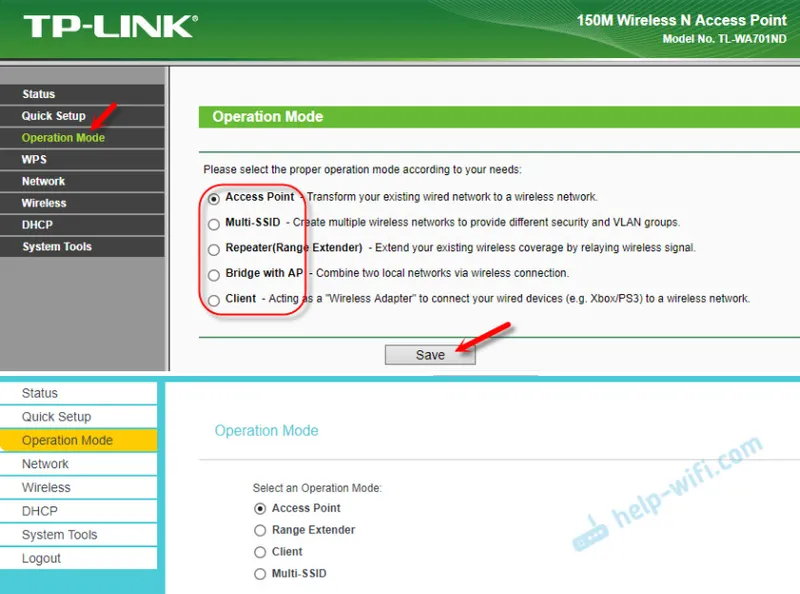
Уређај ће се поново покренути, након чега је потребно поново да уђете у контролну таблу на адресу: 192.168.0.254.
Конфигурирање ТП-Линк приступне тачке
Подразумевани је режим приступне тачке. Можете отићи на картицу „Начин рада“ и проверити. У овом режиму приступна тачка прима Интернет путем кабла са другог мрежног уређаја (обично рутера) и дистрибуира га преко Ви-Фи мреже.
Све што требате је да промените подешавања Ви-Фи мреже у одељку „Подешавања бежичне везе“, подесите назив мреже и изаберете свој регион. Затим поставке чувамо кликом на дугме "Спреми". Надаље, у одељку „Бежична безбедност“ изаберите врсту заштите, поставите лозинку и сачувајте подешавања.
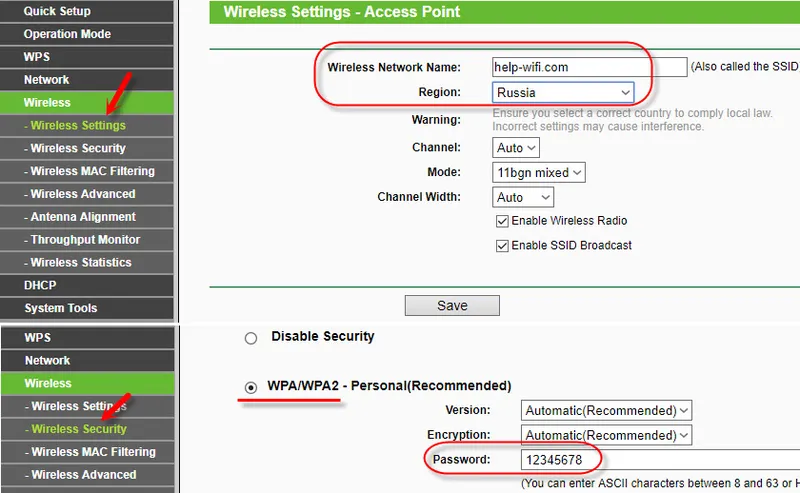
Затим идите на одељак „ДХЦП“, онемогућите „ДХЦП Сервер“ постављањем вредности „Дисабле“. Спремамо подешавања.
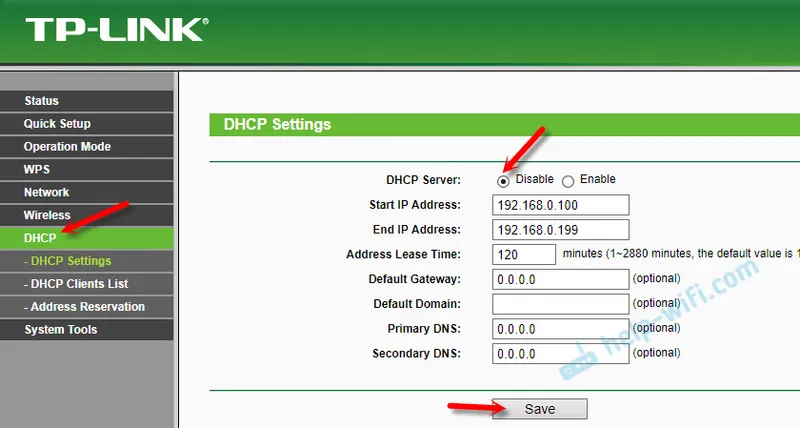
Поново покрећемо нашу приступну тачку.

Након тога само прикључимо мрежни кабл (Интернет) у "Етхернет" порт. Ако већ нисте повезани.

Да бисте поново ушли у подешавања, најлакши начин је ресетовање поставки (приказано горе). Или на листи клијената на главном рутеру погледајте ИП адресу приступне тачке и идите на њу.
Конфигурирање ТП-Линк ТЛ-ВА701НД (ВА801НД) у режиму репетитора
У овом режиму, наш уређај ће се повезати путем Ви-Фи-ја на постојећу мрежу и ојачати је.
Најбољи начин за подешавање АП-а у режиму понављања је путем чаробњака за брзо подешавање. Отворите „Брза подешавања“ и кликните „Даље“.
У следећем прозору изаберите „Понављач (Ранге Ектендер)“ и поново притисните дугме „Нект“.
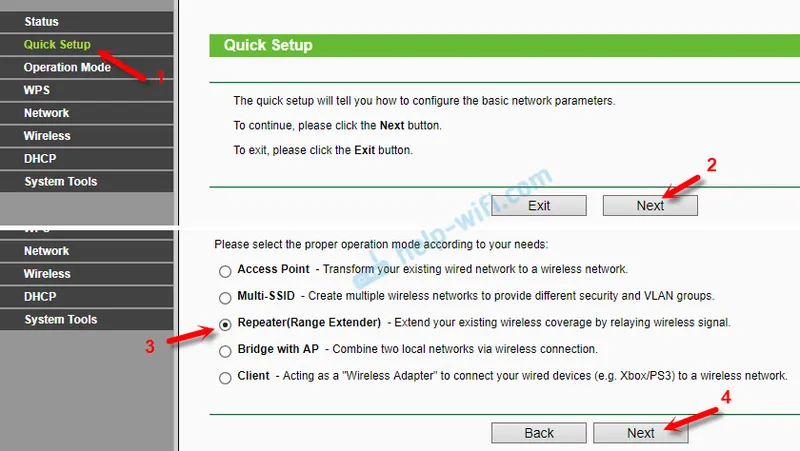
Кликните на дугме "Анкета" и испред своје мреже (коју треба ојачати) кликните на везу "Повежи се".
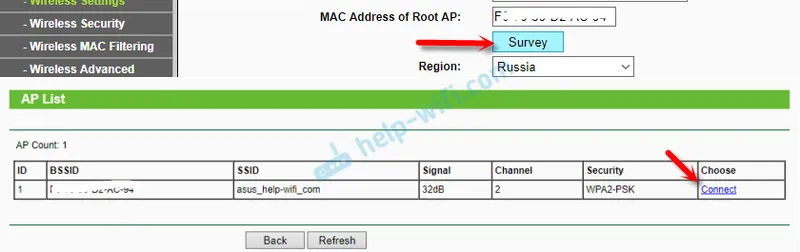
Унесите лозинку из Ви-Фи мреже на коју се повезујемо и кликните на „Даље“.
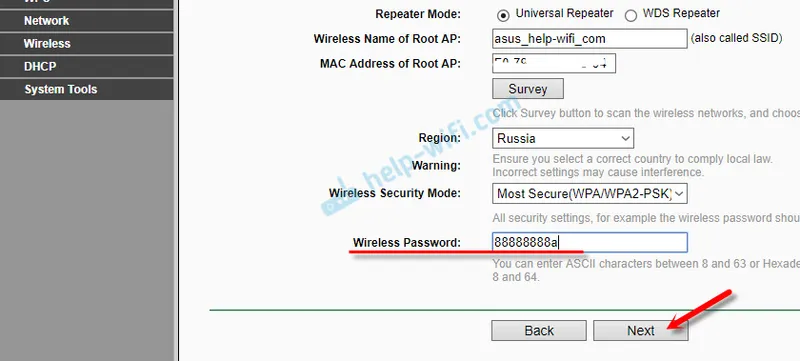
ДХЦП сервер мора бити онемогућен. Такође је потребно да се репетитор и главни рутер налазе на истој подмрежи. ИП адреса је подразумевано у подешавањима 192.168.0.254. Ако ваш рутер има ИП 192.168.0.1 (можете га видети на самом рутеру), тада ништа не треба мењати. Али, ако је, као и моја, ИП адреса рутера 192.168.1.1, тада је "0" промењена у "1".
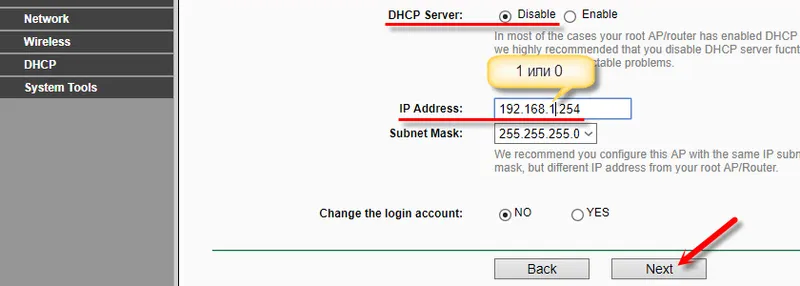
Кликните на дугме "Ребоот".
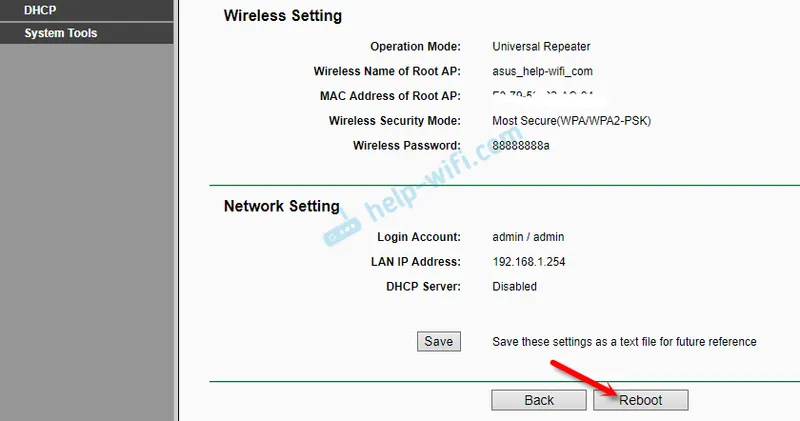
Након поновног покретања, једна Ви-Фи мрежа ће бити ојачана ТП-Линк ТЛ-ВА701НД или ТП-Линк ТЛ-ВА801НД. За улазак у веб интерфејс користите адресу наведену у претпоследњем кораку.
Клијент режим (Ви-Фи адаптер)
У овом режиму наша приступна тачка ће радити са пријемником. Примите Интернет путем Ви-Фи-ја и преносите мрежним каблом. Ви-Фи неће бити дистрибуиран.
У одељку „Брза подешавања“ потребно је да кликнете на „Даље“ и изаберете режим „Клијент“ да бисте наставили подешавање.
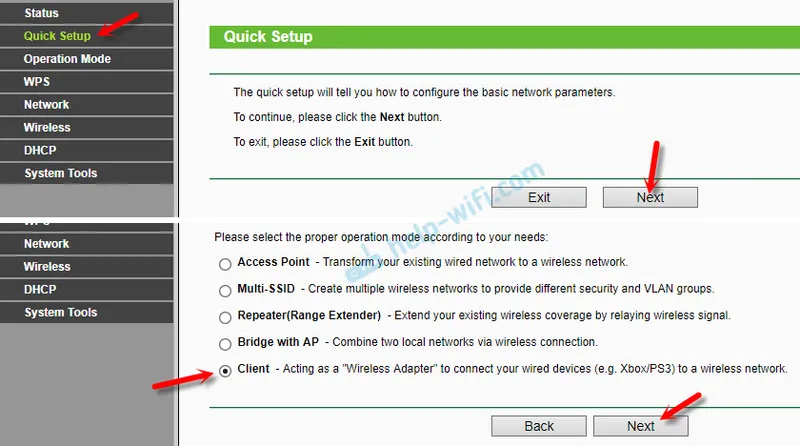
Кликом на дугме "Анкета" појавиће се листа доступних мрежа. Бирамо нашу Ви-Фи мрежу.

Након што наведете лозинку за вашу Ви-Фи мрежу, кликните на дугме „Даље“.
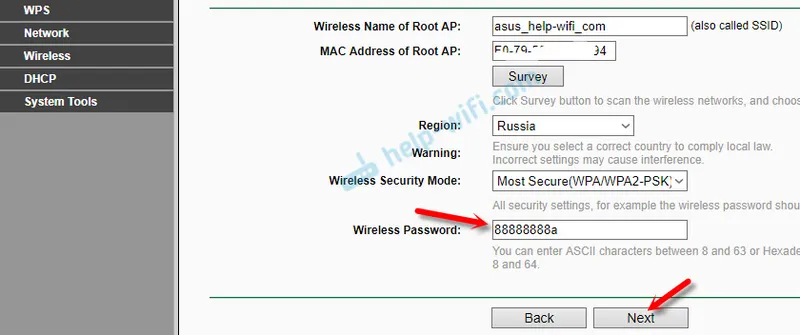
Обратите пажњу на ИП адресу. Мора бити у истој подмрежи као и ваш усмјеривач. Друга до последња цифра у подешавањима треба да буде иста као ИП адреса рутера.
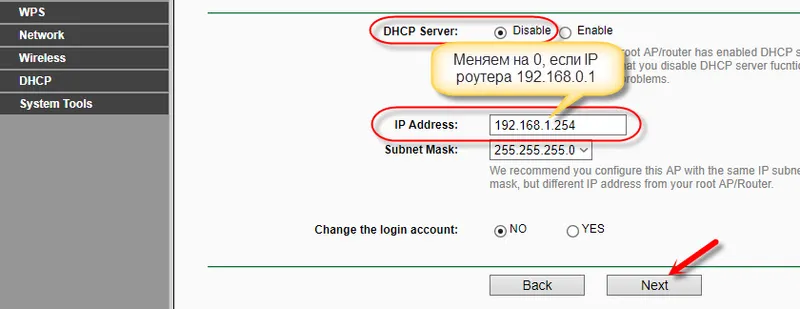
Кликните на дугме „Ребоот“ и сачекајте да се приступна тачка поново покрене.
То је то, адаптер је спреман.
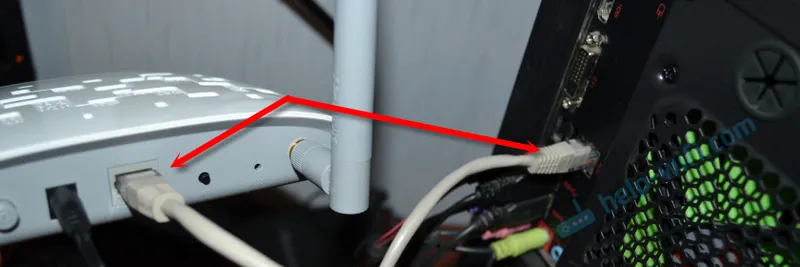
Помоћу њега можете повезати стационарни рачунар, телевизор итд. На Ви-Фи мрежу.


